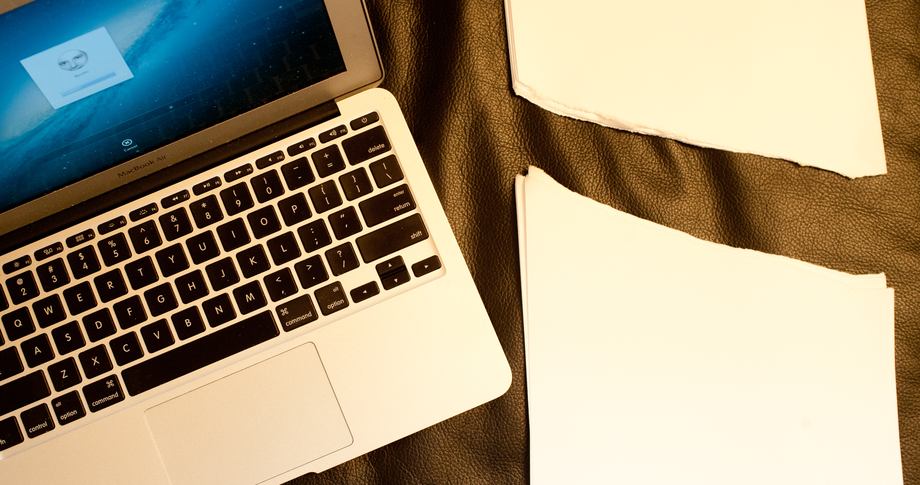
Помните те обещания, которые нам давали, о мире без бумаги? Все электронное, все онлайн? Поскольку мир не выполнял обещаний, я решил пару лет назад провести эксперимент, чтобы выяснить, возможно ли прожить жизнь действительно без бумаги.
Два года спустя плохая новость заключается в том, что полностью избежать этого невозможно. Есть несколько документов, которые правительство настаивает, чтобы я хранил в бумажном виде: например, мой паспорт и водительские права. Есть документы, которые до сих пор приходят в бумажном виде, и документы, которые я должен предоставлять в бумажном виде.
Хорошая новость в том, что вы можете подойти очень, очень близко. Вот как мне это удалось…

Моим первым шагом было изучение юридических тонкостей. Это был на удивление освежающий опыт. Я обнаружил, что в Великобритании существует исчезающе мало документов, которые вы обязаны хранить в бумажном виде. Паспорт, водительские права, регистрация автомобиля, налог на автомобиль – вот, пожалуй, и все.
Было гораздо больше документов, которые, как вы думали, возможно, придется хранить в бумажном виде, но на самом деле это не так. Документы на право собственности на ваш дом? Устарели: кредиторы и юристы просто проверяют онлайн-базу данных недвижимости, чтобы определить законного владельца недвижимости. Налоговые формы? Квитанции? Здесь, в Великобритании, налоговая служба вполне довольна отсканированными копиями, требуя только, чтобы они были разборчивыми и, где применимо, показывали обе стороны документа.
Если вы находитесь за пределами Великобритании, вам нужно будет провести собственное исследование – сообщите об этом в комментариях.

Второй шаг заключался в том, чтобы просмотреть имеющуюся у меня документацию, чтобы решить, что нужно отсканировать, а что можно выбросить. С такими вещами, как счета за коммунальные услуги, я просто подшивал каждый по мере поступления, но никогда не находил времени, чтобы избавиться от старых. Бывают случаи, когда полезно вернуться на год или около того (например, ввести цифры на сайт сравнения); знание того, сколько я потратил на газ в 2001 году, вероятно, относилось к менее полезной категории.
Все это заняло около восьми часов, выполненных за пару дней. Затем у меня было:
– три больших мешка бумаги, готовых для дворников
– шесть загрузок шредера (что заняло время, но дало отличное чувство удовлетворения)
– стопка бумаги высотой 6 дюймов для сканирования
Моя паранойя по поводу кражи личных данных означала, что я уничтожал абсолютно все, содержащее какие-либо личные данные, даже имя и адрес.
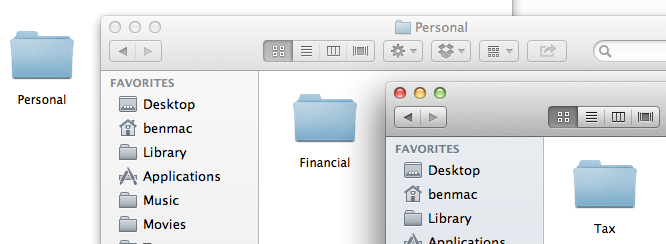
Наличие документов на компьютере бесполезно, если вы не можете их найти, поэтому нужно подумать о том, как их организовать.
Мне повезло: большинство моих документов уже хранились в электронном виде, а мой Mac организован в папки и подпапки с точностью до миллиметра, так что это был простой процесс. Большинство бумажных документов аккуратно вписывались в существующую структуру, а другие просто требовали добавления подпапки здесь и там.
Тем, кто менее граничит с ОКР в использовании ПК, я бы настоятельно рекомендовал создать логичную структуру папок, прежде чем вы вообще приблизитесь к сканеру – иначе вы получите беспорядок из файлов, эквивалентный тому, чтобы сложить все свои бумаги в одну картонную коробку на чердаке.
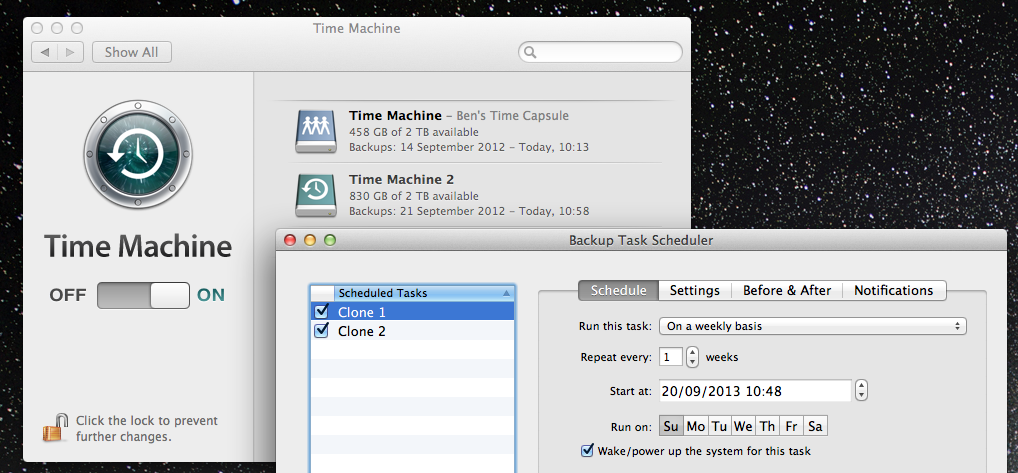
Вам понадобится очень хороший режим резервного копирования, иначе вы можете оказаться проигравшей стороной в споре с налоговым инспектором, когда семь лет квитанций исчезнут вместе с украденным или поврежденным ноутбуком.
Мое основное резервное копирование — это пара резервных копий Time Machine: Time Capsule и внешний жесткий диск. Если у вас еще нет резервной копии Time Machine, просто подключите диск, и OS X спросит, хотите ли вы использовать его для Time Machine. Чтобы добавить второй, подключите второй диск, затем перейдите в «Системные настройки» > «Time Machine» и выберите «Добавить диск Time Machine». Затем Mac будет автоматически чередоваться между ними каждый час.
Как человек, который любит перестраховаться, у меня есть третий диск, настроенный как клон моих дисков Mac. Carbon Copy Clone автоматически обновляет эти клоны еженедельно (время выбрано намеренно – если что-то полностью уничтожит мой диск, я захочу клон более раннего состояния). Затем, в качестве крайней меры предосторожности на случай пожара, у меня есть учетная запись CrashPlan, которая поддерживает полное резервное копирование в облаке. Я выбрал CrashPlan, потому что вы можете настроить его на резервное копирование абсолютно всего, и нет никаких ограничений по емкости.

Следующий шаг — отсканировать эту 6-дюймовую стопку бумаг. Единственный разумный способ сканировать сотни страниц — это потоковый сканер с лотком для документов: загрузите до 50 страниц за раз, и обе стороны будут отсканированы со скоростью около 20 страниц в минуту. Проблема в том, что потоковые сканеры стоят 300-400 фунтов стерлингов, а вам они действительно нужны всего один раз. Для постоянного сканирования кусочков бумаги, которые поступают позже, они излишни.
Я бы посоветовал одолжить или арендовать потоковый сканер для первоначального преобразования из бумаги, а затем просто купить хороший, компактный одностраничный сканер для постоянного использования (см. ниже).
Моя хорошо организованная структура папок позволила мне быть уверенным в том, что я найду документы, когда они мне понадобятся, поэтому я остановился на обычных PDF-файлах: быстро сканируются и имеют небольшой размер файла. Если вы менее организованы со своими папками, вам лучше подойдет поиск по PDF-файлам, чтобы Spotlight мог искать содержимое документов.

Сканирование существующих документов — это, конечно, только половина битвы: теперь вам нужно убедиться, что вы не начнете снова получать бумагу. Для этого я инвестировал в портативный сканер с питанием от USB. Он сканирует только по одной странице за раз, с одной стороны, но это идеально подходит, когда все, что ему нужно делать, — это соответствовать нескольким листам бумаги, которые я получаю ежедневно: банковские выписки, счета, квитанции и так далее.
У меня есть простое правило: вся входящая документация сканируется по прибытии. Поэтому, когда приходит почта, все, что мне не нужно хранить, отправляется в корзину или уничтожается, а то, что мне нужно сохранить, сначала сканируется. В среднем это занимает около минуты сканирования в день.

Что насчет тех документов, которые отображаются в Интернете и которые вам нужно распечатать? Нет проблем: OS X имеет встроенный PDF-принтер. Просто нажмите CMD-P, как обычно, чтобы напечатать, затем перейдите в выпадающее меню PDF в левом нижнем углу диалогового окна печати и выберите «Сохранить как PDF».
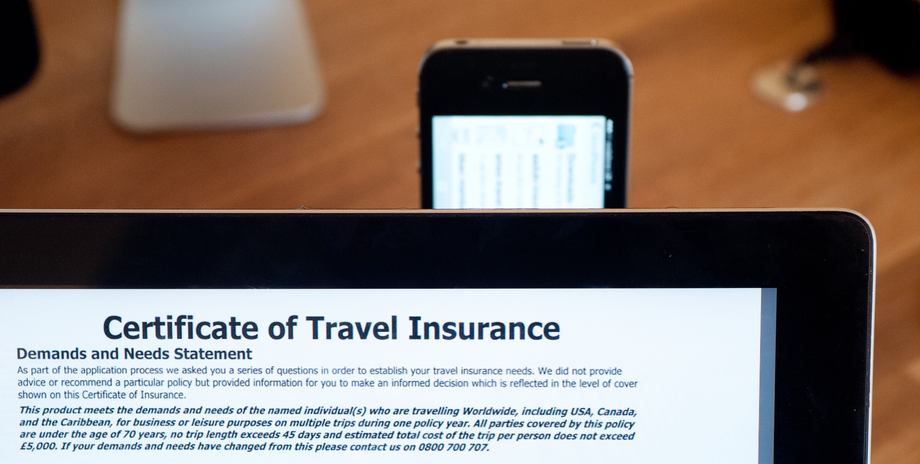
Последним элементом головоломки было обращение с документами, которые мне могли понадобиться во время отсутствия у ноутбука. Эти документы хранятся в папке Dropbox под названием iPad Transfers, и я использую отличный приложение GoodReader, чтобы хранить их на своем iPad.
GoodReader позволяет создавать логичную структуру папок, так что вы можете быть так же организованы на своем iPad, как и на своем Mac. GoodReader также работает на iPhone, так что вы можете хранить документы там, если у вас нет iPad (или вы его постоянно не носите с собой).
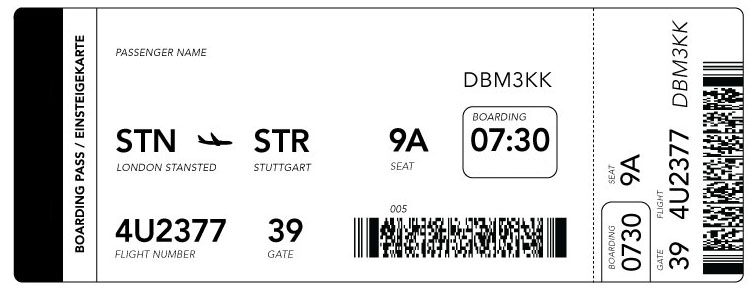
В мечте о мире без бумаги все еще есть несколько недочетов. В то время как большинство авиакомпаний сегодня предлагают электронные посадочные талоны, либо через собственные приложения, либо в Passbook, либо просто в виде файла PDF, все же есть несколько исключений.
Железнодорожные компании тоже еще не присоединились к новому прекрасному миру: они все еще, кажется, ожидают, что вы отдадите кусок картона. Некоторые билеты на мероприятия и приглашения тоже. Но 99% без бумаги? Это легко достижимо сегодня, и я — живое тому доказательство.